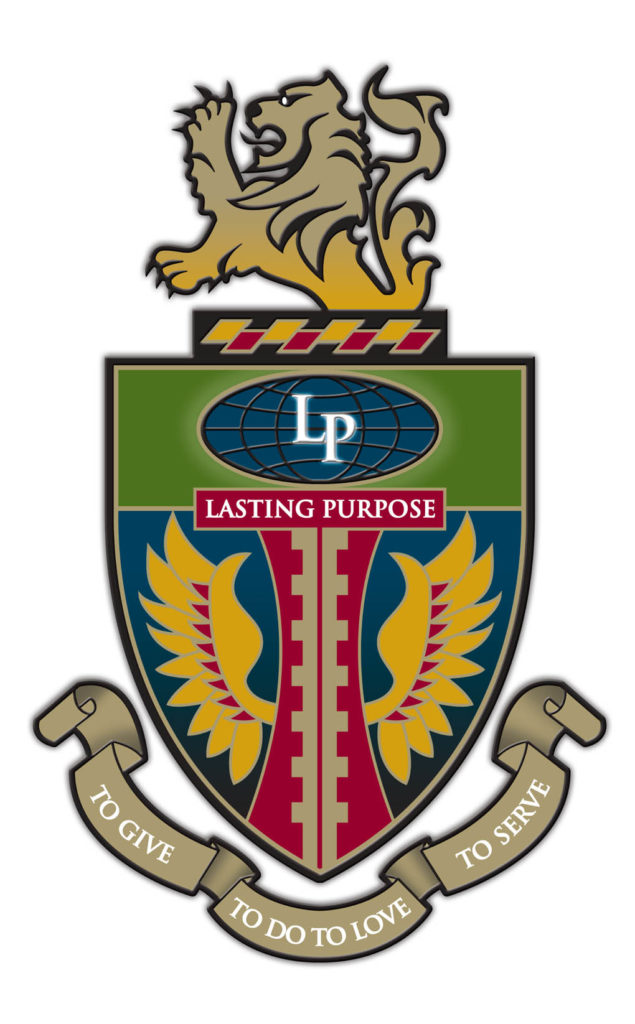WIE MAN SICH FÜR DEN UNTERRICHT MIT DEM WEB-BERATER ANMELDET
Wenn Sie Anspruch auf eine Vorregistrierung haben, erhalten Sie jedes Quartal eine E-Mail mit einer zugewiesenen Vorregistrierungszeit (LU-E-Mail).
Die Registrierung ist nur über den Web-Zugang (WebAdvisor), im Student Advocacy Center (wenn Sie eine Registrierung haben) und/oder bei DCP, UG & MS Advisors möglich. Neue Schüler werden sich während der Orientierung für neue Schüler anmelden.
Schritt 1- Oerhalten Sie den Kurscode für jedes ausgewählte Training.
- Alle führenden Nullen einbeziehen in den Kurscodes.
- Schreiben Sie auf alle widersprüchlichen oder geschlossenen Klassen, um den Überblick zu behalten, und Vorbereitung alternativer Kursauswahlen bei widersprüchlichen oder geschlossenen Klassen.
Wenn dies Ihre erste Begegnung mit WebAdvisor ist, fahren Sie wie folgt fort, wenn Sie WebAdvisor vor Schritt 5 überspringen verwendet haben.
Schritt 2 - Finden Sie Ihre LU-E-Mail-Adresse
Wie lautet meine LU-E-Mail-Adresse? Gehen Sie auf die Webseite der LifeUniversität - http://www.LIFE.edu
- Klicken Sie auf "Schnell-Links” > “Aktuelle Studenten” > “Verzeichnis"
- Geben Sie Ihren Nachnamen ein - finden Sie die offizielle LU-E-Mail-Adresse.
Schritt 3 - Überprüfen Sie Ihre E-Mail Adresse
- Gehen Sie auf die Webseite der LifeUniversität - http://www.LIFE.edu
- Klicken Sie auf "Schnell-Links” > “Aktuelle Studenten" Finden Sie die Gruppe für "Kurs & Studien Ressourcen", finden "Student e-Mail"
(http://webmail.student.LIFE.edu)
- BENUTZERNAME: ist der erste Teil Ihrer E-Mail-Adresse. Also, alles vor dem @-Zeichen.
- Neuer Schüler Standard Kennwort: Ist die erste Initiale Ihres Vornamens und die erste Initiale Ihres Nachnamens und die letzten 4 Ziffern Ihres Studentenausweises) mit zwei Ausrufezeichen. Zum Beispiel: John Does Schüler-ID ist 0001234, sein Passwort wäre jd1234!!, um es vor dem Einloggen zu ändern.
Schritt 4 - Öffnen und lesen Sie die E-Mail in Ihrem Postfach mit dem Namen "Life University WebAdvisor".
- Notieren Sie sich Ihren WebAdvisor. Login und Temporäres Passwort
WebAdvisor ist die Art und Weise, wie Sie sich registrieren, Ihre Noten einsehen, Ihre finanzielle Unterstützung verfolgen und Ihren Kontostand überprüfen.
Schritt 5 - So gelangen Sie in den WebAdvisor
- Gehen Sie auf die Webseite der LifeUniversität - http://www.LIFE.edu
- Zeigen Sie auf "Quick Links", es erscheint ein Dropdown-Menü, klicken Sie auf "Quick Links".Aktuelle Studenten"Wählen Sie "WebAdvisor" unter der Gruppe Student Resources.
- Klicken Sie auf Login
- BENUTZERNAME: erhalten Sie von einer Ihnen zugesandten E-Mail, oder klicken Sie auf "What's My User ID".
Neuer Schüler Standard Kennwort: Ist die erste Initiale Ihres Vornamens und die erste Initiale Ihres Nachnamens und die letzten 4 Ziffern Ihres Studentenausweises) mit zwei Ausrufezeichen. Zum Beispiel: John Does Schüler-ID ist 0001234, sein Passwort wäre jd1234!!, um es vor dem Einloggen zu ändern. Sie können dieses temporäre Passwort auf der Website ändern. https://pwd.LIFE.edusiehe Passwortanforderungen im nächsten Schritt. Wenn du es in der Zukunft vergisst, gehe zu https://pwd.LIFE.edu um ein Profil zu erstellen, um in Zukunft das Passwort abzurufen. Wenn Sie Ihr altes Passwort kennen, können Sie das Passwort auf dieser Seite zurücksetzen. https://pwd.LIFE.edu auch auf der Seite. Alle Passwörter sind so eingestellt, dass sie am Ende aller 90 Tage ablaufen. Beispiel: Wenn Sie Ihr Passwort heute ändern, läuft Ihr Passwort 90 Tage nach heute ab.
- Die Passwörter müssen den folgenden Mindestanforderungen entsprechen: Nicht enthalten sind der Kontoname des Benutzers oder Teile des vollständigen Namens des Benutzers. Mindestens acht Zeichen lang sein Enthält Zeichen aus drei der folgenden vier Kategorien:
- Englische Großbuchstaben (A- Z)
- Englische Kleinbuchstaben (a - z)
- Basis 10 Ziffern (0 - 9)
- Nicht alphabetische Zeichen (z.B. !, $, #, #, %)
- Bei der Anmeldung unter Life Universität werden die Registrierungslinks durch eine Splash-Seite mit der Bezeichnung "Registrierung und akademische Informationen" ersetzt. Ihr Life Die Anmeldedaten der Universität werden für den Zugriff auf die Splash-Seite verwendet. Sie müssen die Splash-Seite ausfüllen, indem Sie Ihre persönlichen Daten aktualisieren, um zum Web Advisor zu gelangen. Nachdem Sie die Splash-Seite beendet haben, finden Sie die Registrierungslinks, die nun auf der Web Advisor Student-Seite verfügbar sind. Wenn Sie auf die Registerkarte Life Die Homepage der Universität nach dem Abschluss müssen Sie sich mit der Registrierungsabteilung unter 770-426-2780 in Verbindung setzen. Du hast entweder einen HALT oder keine Registrierungszeit im System verfügbar.
ANWEISUNGEN ZUR WEB-REGISTRIERUNG
Schritt 6 - Registrieren Sie sich für den Unterricht.
- Nach der Anmeldung am WebAdvisor klicken Sie auf Registrieren Sie sich für Sektionen
- Klicken Sie anschließend auf Suchen und Registrieren nach Abschnitten. Wenn Sie den Link Für Abschnitte registrieren nicht haben, finden Sie oben die Schritte zur Aktivierung des Links.
Wählen Sie den entsprechenden Begriff (Herbst, Winter, Frühling, Sommer).
- Suche nach Thema oder Wenn Sie den 4-stelligen Fachbegriff, die Kursnummer und die Abschnittsnummer kennen, können Sie diese eingeben.
- Klicken Sie auf Einreichen
- Überprüfen Sie die Wählen Sie Box für alle Klassen, für die Sie sich anmelden möchten.
- Klicken Sie auf Einreichen
- Wenn Sie unter "Aktion" aufgefordert werden, klicken Sie auf "Aktion". Register
- Klicken Sie auf Einreichen um sich zu registrieren (wenn es keine Konflikte gibt). Anmerkung: Ihr neuer Zeitplan wird angezeigt, um Ihre erfolgreiche Registrierung zu bestätigen.